Kaip pridėti tatuiruotę prie paveikslėlio, naudojant Adobe Photoshop
Ankstesnėse „Photoshop“ mokymo priemonėse ašpademonstravo pagrindinių „Photoshop“ priemonių ir variantų naudojimą. Šiandien aš pademonstruosiu tobulesnę techniką, kaip pridėti tatuiruotės efektą kažkieno kūnui. Aš raginu jus sekti, nes nėra geresnio būdo kažko išmokti, nei iš tikrųjų tai padaryti!
Būdamas sudėtingesnė „Photoshop“ pamoka, nusprendžiau viską pradėti nuo vaizdo ekrano transliacijos, po kurios seka tipiškas „groovyPost“ žingsnis po žingsnio pamoka su ekrano kopijomis. Pradėkime!
Prieš pradėdami naudotis „Photoshop“, jums reikės tatuiruotės atvaizdo ir nuotraukos, ant kurios norite pridėti tatuiruotę.
Dabar atsargiai pašalinkite foną iš tatuiruotės vaizdo. Nesivaržykite naudotis „Magic Eraser Tool“, „Magic Wand Tool“, stačiakampio formos palapine, daugiakampiu „Lasso“. Bet kuris iš jų gali atlikti darbą.

Pašalinę foną, pridėkite tatuiruotės vaizdą ir palaikykite nuspaudę Ctrl ir spustelėkite sluoksnio miniatiūrą, kad pasirinktumėte visą sluoksnio turinį.
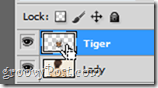
Pažymėję dešiniuoju pelės mygtuku spustelėkite vaizdą ir pasirinkite Nemokama transformacija. Tada laikydami „Alt“ + „Shift“, vilkite bet kurį kampinį tvirtinimo tašką ir vilkite į vidų arba į išorę, kad atitinkamai sureguliuotumėte vaizdą.
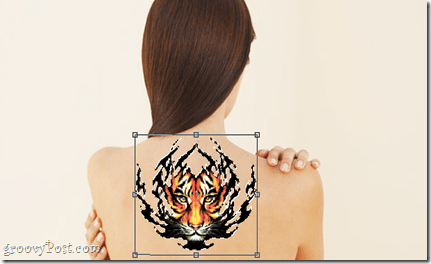
Dabar gali dešiniuoju pelės mygtuku spustelėkite dar kartą ir pasirinkite „Metmenys“, kad vaizdas būtų pradėtas šiek tiek lenkti išilgai kūno kreivių, vėl naudodamiesi tvirtinimo taškais, kad sukurtumėte efektą, tarsi tatuiruotė būtų tikra.

Baigę paspauskite „Enter“. Tatuiruotė turėtų atrodyti šiek tiek išlenkta išilgai kūno kraštų, tačiau, jei ji atrodo pernelyg išlenkta, nedvejodami paspauskite „Ctrl“ + Z ir viską išbandykite antrą kartą.
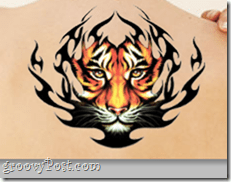
Tatuiruotę padėję į reikiamą vietą, eikite į „Sluoksnių“ skydą ir pasirinkite „Multiply blending“ režimą, kad įsitikintumėte, jog viskas atrodo kuo tikresnė.
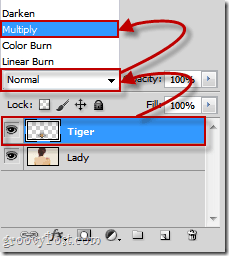
Ten - daug geriau.

Nebūtina
Jei matėte ką nors su nauja tatuiruote, paprastai oda aplink ją yra šiek tiek raudona. Būtent to mes ir siekiame padaryti šiuo efektu. Eisime į sluoksnių maišymo parinktis ir patikrinsime išorinį švytėjimą.
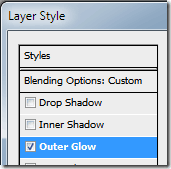
Dabar, kaip išorinio švytėjimo spalvą, pasirinksime grynai raudoną (R: 255 G: 0 B: 0) ir nustatysime išorinio švytėjimo parametrus taip:
Struktūra
- Maišymo būdas - padauginkite
- Nepermatomumas - kažkur nuo 15% iki 30%
- Triukšmas - kažkur nuo 15% iki 20%
Elementai
- Technika - minkštesnė
- Skleisti - 9 proc.
- Dydis - 6%
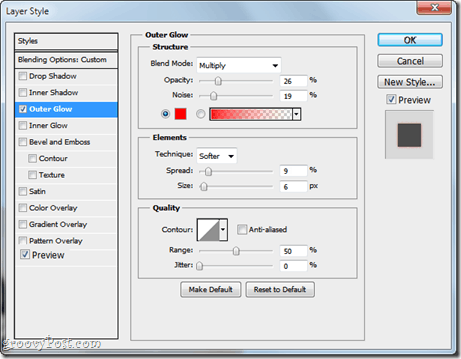
Galutinis rezultatas turėtų atrodyti maždaug taip.

Naudodamiesi naujais „Photoshop“ „tatuiruotės“ įgūdžiais, pasidarykite sau ir savo draugams tatuiruotes - nereikia šnypščiančių adatų ar skausmo!










Palikite komentarą